Адаптируйте Ubuntu к экрану с высоким разрешением
Как я могу адаптировать Ubuntu к дисплею с высоким разрешением?
У меня дисплей с разрешением 3200x1600px всего 11 дюймов, и все выглядит очень маленьким.
4 ответа
Есть несколько шагов:
1. Общесистемное меню и масштабирование заголовков
Начиная с Ubuntu 14.04, у нас есть опция, которая немного помогает:
Поддержка масштабирования
откройте настройки системы (здесь на английском:)
LANG=c unity-control-center
Перейдите в раздел "Дисплеи" и установите "Масштаб для меню и строк заголовка":
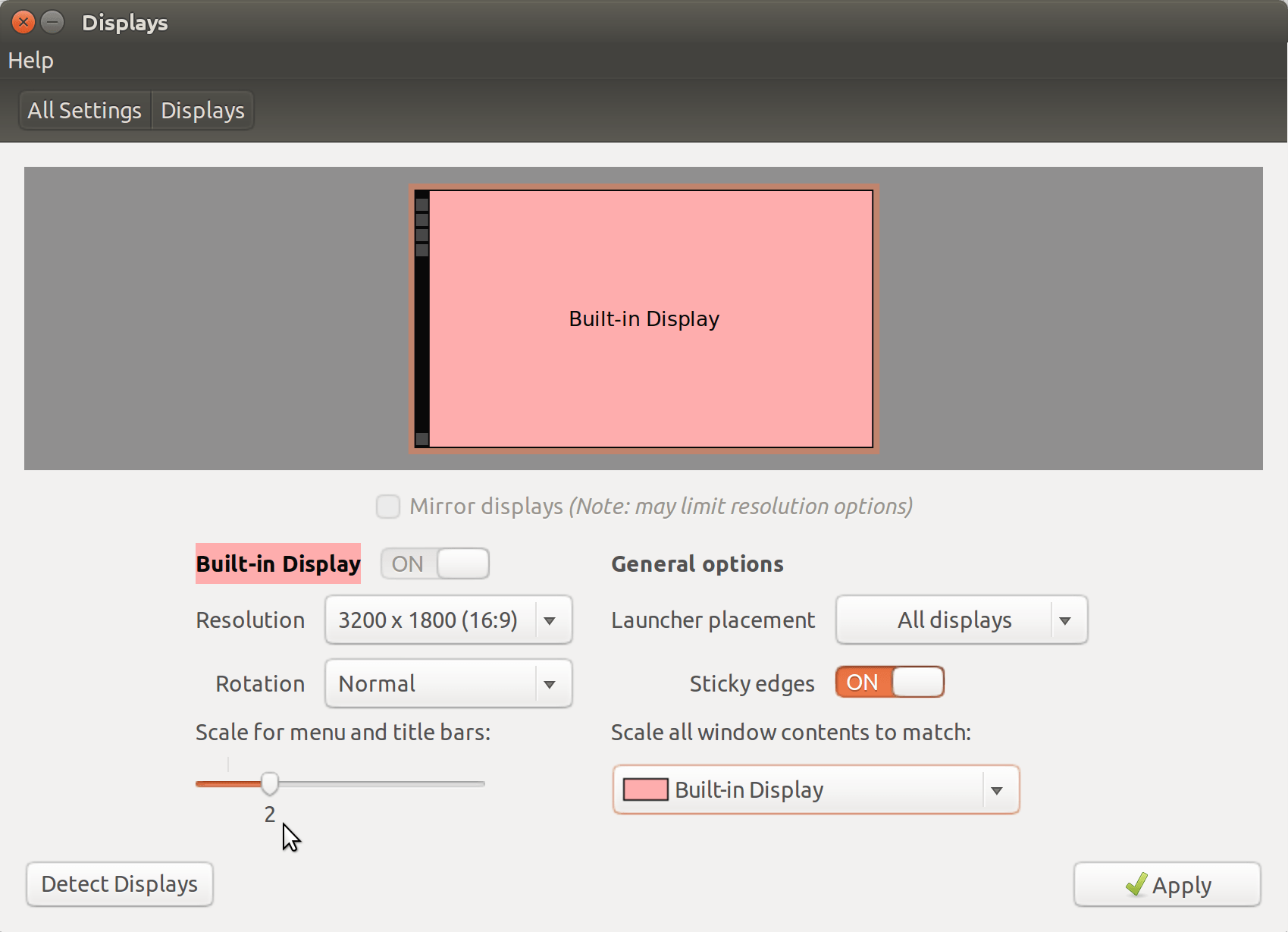
Начиная с Ubuntu 17.10, масштабирование может быть установлено в
LANG=c gnome-control-center
Идти к Settings > Devices > Displays там
см. также: Как найти и изменить DPI экрана?
2. Универсальный доступ
Перейти в "Универсальный доступ" (unity-control-center universal-access) и выберите "Большой текст".
Примечание: не все приложения обрабатывают это правильно, некоторые не зарезервируют дополнительное пространство, поэтому некоторые элементы пользовательского интерфейса недоступны с этой опцией!
3. увеличить размер дока
В unity-control-center->Appearance->Look на дне можно отрегулировать размер
4. адаптировать Firefox
см.: Настройте Firefox и Thunderbird на сенсорный экран с высоким разрешением (сетчатка)
(или используйте Chrome, который прекрасно работает с версии 41.0.2272.76 Ubuntu 14.10, хотя для вступления в силу Chrome потребуется перезапуск)
5. увеличить шрифт в пиджине
Есть плагин, который вы можете установить
sudo apt-get install pidgin-extprefs
Тогда вы можете увеличить шрифт в плагинах-> Расширенные настройки
6. создать стартер для приложений, которые все еще не масштабируются
Некоторые приложения все еще не подчиняются глобальному масштабированию (в основном java) для тех немногих приложений, которые вы можете создать для начала только для исправления масштабирования Java-приложений для экрана с высоким DPI
в более старых версиях Ubuntu с помощью unity-tweak-util в разделе "Шрифты" вы можете установить "Коэффициент масштабирования текста" на 2.0. Это позволит масштабировать шрифты в большинстве приложений до двойного размера.
Перейдите в настройки системы, а затем на дисплеи. Ищите "Масштаб для меню и строк заголовка". затем перетащите ползунок до нужного размера.
У меня есть дисплей MacBookPro Retina. Принятое решение частично сработало для меня, но я не смог заставить Java-приложения работать должным образом, и я обнаружил, что ОС стала слишком медленной при использовании 2-кратного масштабирования.
Изменение разрешения при использовании драйвера дисплея Nouveau по умолчанию для Ubuntu приведет к появлению черного экрана и заставит меня перезагрузить компьютер.
Я наконец нашел решение, и простое. Но это не использует масштабирование и не будет использовать преимущества HiDPI, но, по крайней мере, Ubuntu можно будет использовать.
- Откройте "Настройки системы" -> "Программное обеспечение и обновления" -> "Дополнительные драйверы".
- Я выбрал "Использование двоичного драйвера NVIDIA - версия 352.63 от nvidia-352 (проприетарная, протестированная)".
- Перезапустить компьютер.
- Запустите настройки сервера NVIDIA X.
- Выберите "Конфигурация дисплея X-сервера"
- Выберите разрешение по вашему выбору и наслаждайтесь целевым разрешением, полным Ubuntuness (а не черного экрана!).
Для программ Windows, использующих Wine, я нашел ответ через виртуальный рабочий стол (это также позволяет избежать ошибки сбоя 32-битной страницы), поэтому либо запустите вашу программу из командной строки, либо создайте сценарий оболочки для этой команды -
винный проводник / рабочий стол =d1,3840x2160 Keditw32.exe & disown
Таким образом, я могу запускать мой любимый редактор Windows на UHD-дисплее с видеокартой NVidia.